1. 下载密钥文件

2. RSA 解析
将 id_ed25519 类型的私钥转换为 RSA 类型,要将 ED25519 私钥转换为 RSA 私钥,需要重新生成一个新的 RSA 密钥对。
步骤:
-
生成新的 RSA 密钥对
使用ssh-keygen来生成一个新的 RSA 密钥对。比如,执行以下命令:ssh-keygen -t rsa -b 2048 -f "文件路径\<建议是服务器ip>_id_rsa"-t rsa:表示生成 RSA 类型的密钥。-b 2048:设置密钥的位数(2048 位是常用的安全长度,当然可以根据需要设置更高的位数,如 4096)。-f:指定密钥文件的保存路径和文件名。
-
提供密码(可选)
执行命令时,系统会询问你是否设置密码。你可以选择设置一个密码保护私钥,也可以留空不设置。
- 这里不设置密码,一直回车就可以了

-
使用新生成的 RSA 私钥
完成后,你将在E:\Archives\ssh_key\xxxxx\xxx_id_rsa目录下找到新的 RSA 私钥文件。你可以使用它来进行 SSH 登录:

ssh -i "E:\Archives\ssh_key\xxxx\xxxx_id_rsa" user@server_ip
3. 把公钥传到服务器

-
确认
~/.ssh/目录存在
确保用户目录下有.ssh目录。如果没有,创建它:mkdir -p ~/.ssh -
将公钥内容追加到
authorized_keys文件
假设xxxx_id_rsa.pub文件已经存在于/www/wwwroot/目录下,你可以将它的内容追加到~/.ssh/authorized_keys文件中:cat /www/wwwroot/xxx_id_rsa.pub >> ~/.ssh/authorized_keys这会把公钥文件的内容添加到
authorized_keys文件中。注意不要覆盖文件中的其他内容,确保每个公钥占一行。 -
设置正确的权限
确保.ssh目录和authorized_keys文件具有正确的权限:chmod 700 ~/.ssh chmod 600 ~/.ssh/authorized_keys -
验证公钥是否添加成功
可以查看authorized_keys文件,确认公钥是否正确添加:cat ~/.ssh/authorized_keys -
测试 SSH 登录
使用对应的私钥进行 SSH 登录,确保一切设置正确:ssh -i /path/to/xxxx_id_rsa user@your_server_ip
总结:
这样,你就完成了将公钥添加到 authorized_keys 文件的操作,现在你应该能够使用对应的私钥进行免密码登录。